
El Surface Pen de Microsoft, incluido en la mayoría de sus máquinas Surface de primera, es una de las mejores opciones en lo que respecta a los lápices ópticos de pantalla táctil modernos. La última versión del Pen, presentada con Surface Pro 3 y modelos posteriores, incluye algunas opciones de personalización que no estaban presentes antes. Así es como puede acceder a ellos.
Primero: instale la aplicación Surface
Si, por alguna razón, su Surface no tiene la aplicación de control Surface, querrá instalarla ahora. Abra el menú Inicio, luego toque "Tienda" para acceder a la tienda de aplicaciones de Windows 10. (Si no está en su página de inicio principal, simplemente escriba "tienda" para buscar en el menú).
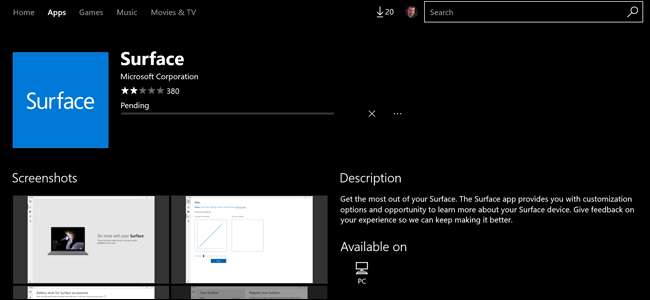
Toque el botón Buscar y escriba "Superficie", luego presione Entrar ". Desplázate hacia abajo hasta que veas el ícono de la aplicación Surface (es un cuadrado azul) y haz clic en él. Toque el botón "Instalar", luego continúe con el siguiente paso.
Ajustar la sensibilidad a la presión
Abre la aplicación Surface y toca el ícono de lápiz en la columna de la izquierda. Aquí puede ajustar la sensibilidad a la presión de la punta del lápiz. "Presión" es un nombre poco apropiado; después de todo, todo es digital, y lo que realmente está sucediendo es un ajuste en la forma en que Surface interpreta un empujón más fuerte o más suave en el mecanismo de la punta.
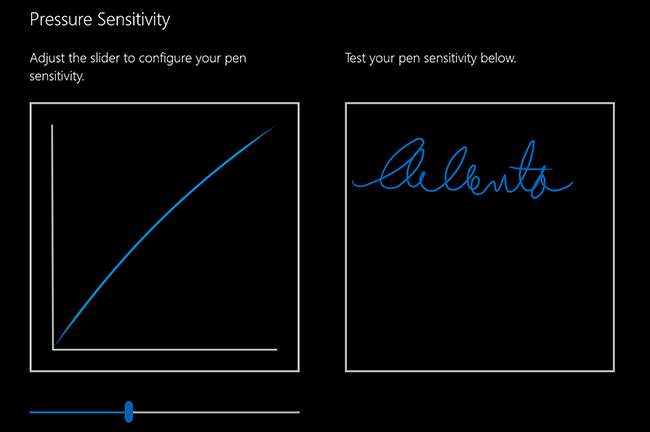
Surface Pen intenta emular la forma en que funciona un lápiz real: presione con más fuerza y obtendrá un trazo más grueso y ancho, presione más suave y obtendrá una línea fina. El ajuste lineal de esta configuración cambia esa sensibilidad; use el área de prueba a la derecha para ver un ejemplo inmediato.
En la configuración más difícil y suave, aún debería poder ver lo que está escribiendo. Una vez que haya terminado, cierre la aplicación Surface.
Ajustar otras configuraciones
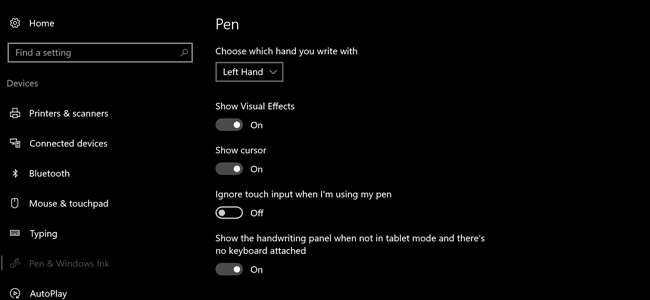
Abra el menú principal de Configuración mediante el botón Inicio o deslizando el dedo desde el lado derecho de la pantalla y haciendo clic en "Todas las configuraciones". Toca "Dispositivos", luego "Lápiz y tinta de Windows". En esta página, puede ajustar varias configuraciones relacionadas con el Surface Pen y cualquier otro lápiz óptico, que incluyen:
- Elige con qué mano escribes : esta opción no es tan importante, pero puede ayudar con cosas como el sistema táctil de rechazo de la palma de Windows.
- Mostrar efectos visuales : pequeñas animaciones visuales. Básicamente opcional.
- Mostrar cursor : un pequeño cursor puntual específicamente para el lápiz. Esto puede resultar útil ya que el Surface Pen se puede detectar varios mililitros por encima de la pantalla real; está activado de forma predeterminada.
- Ignorar la entrada táctil cuando estoy usando mi lápiz : muy útil si presiona con fuerza al escribir, con gran parte de la mano en la pantalla.
- Mostrar el panel de escritura a mano cuando no esté en modo tableta y no haya ningún teclado conectado : desactive esta opción si prefiere utilizar el teclado virtual en lugar de la entrada de escritura a mano, incluso sin un teclado convencional conectado.
- Área de trabajo de Windows Ink: muestra sugerencias de aplicaciones recomendadas : esta es una opción específica para Windows Ink Workspace, que puede aprender más en este artículo .
También verá una configuración aquí denominada Accesos directos de lápiz, que requiere profundizar un poco más.
Crear atajos de lápiz
Esta es una característica realmente interesante que le permite iniciar hasta tres aplicaciones usando solo el botón "borrador" en el lápiz Surface. Puede iniciar una aplicación separada para un toque, un toque doble rápido o un toque y mantenga presionado. Windows Ink Workspace y OneNote obtienen sus propios elementos de menú aquí, pero puede vincular la acción a cualquier archivo o programa:
Lanzar una aplicación clásica : este es un programa convencional de Windows, que casi siempre se encuentra en las carpetas C: \ Archivos de programa o C: \ Archivos de programa (x86). Está buscando un solo archivo .exe; Si no está seguro de qué es, busque el programa en el menú Inicio, haga clic con el botón derecho en él y seleccione Más> Abrir ubicación de archivo para encontrar el archivo del programa.
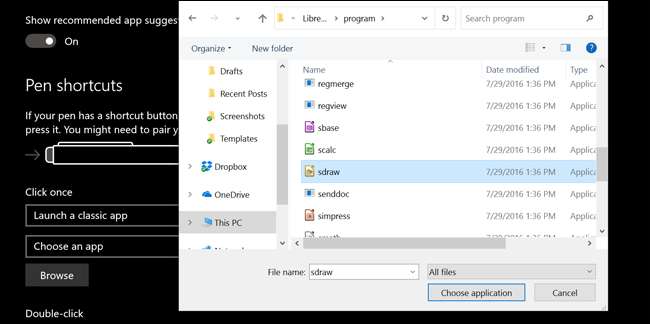
Lanzar una aplicación universal : estas son las aplicaciones "nuevas" que se encuentran en la tienda de Windows, generalmente habilitadas para tocar. Todas las aplicaciones universales aparecerán directamente en esta lista.
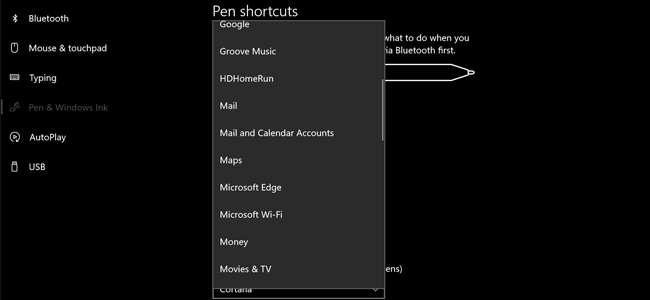
Pruebe otros consejos para el lápiz
Si compró un Surface Pen por separado de su tableta, venía con una selección de consejos adicionales. También puede obtener consejos adicionales en un kit que se vende por separado en la mayoría de los minoristas de electrónica. por $ 20 bastante caros . El kit incluye diferentes puntas con diferentes superficies de "sensación" que corresponden aproximadamente a lápices reales: 2H (resbaladizo), H (medio resbaladizo), HB (estándar) y B (rugoso).

Para intercambiar las puntas, simplemente agarre la punta del Surface Pen con la uña y tire hacia arriba. Inserte el eje de la punta nueva primero y empújelo hacia abajo hasta que encaje en su lugar. Eso es.







